
Բովանդակություն:
- Հեղինակ John Day [email protected].
- Public 2024-01-30 09:52.
- Վերջին փոփոխված 2025-01-23 14:48.
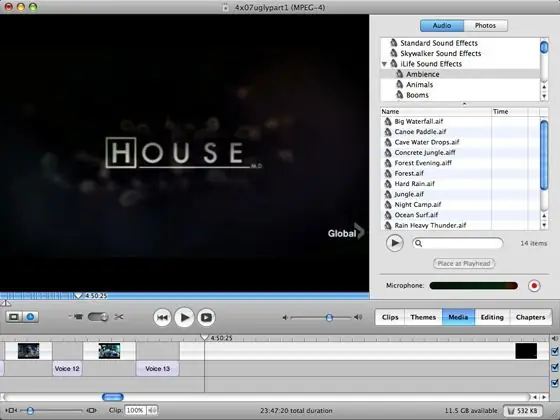
Որոշ հեռուստասերիալներ նկարագրված են (DVS), բայց շատերը `ոչ, և եթե կույր եք կամ տեսողության խնդիրներ ունեք, ամեն ինչ կարող է մի փոքր շփոթեցնել: Դուք կարող եք ընկերոջը մուտքագրել նկարագրություն (որն ասել է, որ ընկերը կսկսի շատ ժամանակատար գտնել), բայց աուդիո նկարագրությունը ձայնագրելը շատ ավելի լավ է աշխատում և շատ ավելի քիչ ժամանակ է պահանջում: Ահա մի ձեռնարկ, թե ինչպես ստանալ բնօրինակը տեսանյութեր, որոնց մեջտեղում տեղադրված են ձեր սեփական նկարագրությունները: Վերջում կունենաք mp3 ֆայլ: (որը կարող եք օգտագործել փոդքաստինգի համար) ոչ էլ աշխատում է..), բայց կարծես թե աշխատում է իմ Mac- ում, այնպես որ ես դրանք թարմացնում եմ:
Քայլ 1: Այն, ինչ ձեզ հարկավոր է
Այն, ինչ ձեզ հարկավոր է:- Mac (ներողություն, դա կարելի է անել Windows- ում, բայց դա շատ ավելի արագ և հեշտ է Mac- ում): oftրագրակազմ է անհրաժեշտ.- iMovie '06 (Apple- ը խառնեց վերջին տարբերակին, դա չի անի): - GarageBand (ավելի ուշ տարբերակը ունի mp3- ում պահելու տարբերակ, ավելի լավ!)- iTunes- ընտրովի. Podcast Maker (եթե ցանկանում եք այն դարձնել podcast, սա երբևէ լավագույն ծրագիրն է)
Քայլ 2: IMovie
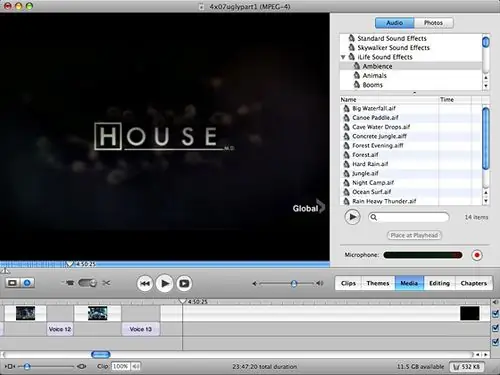
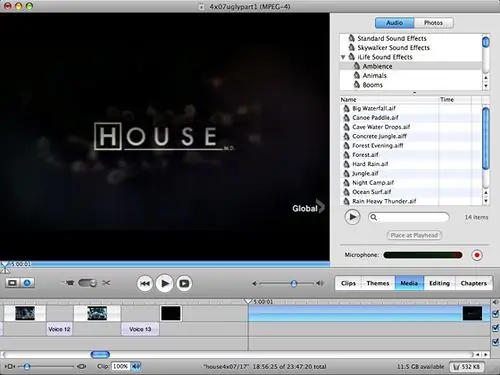
Ստացեք այն դրվագը, որը ցանկանում եք նկարագրել iMovie- ի ընդունած ձևաչափով: Ես օգտագործում եմ DivX- ը:
Պատկեր 1. Բացեք iMovie- ը, ընտրեք «Ստեղծել նոր նախագիծ» և ձևաչափը սահմանեք MPEG4: Մենք ավելի ուշ կազատվենք տեսանյութից, այնպես որ ձևաչափը մեծ նշանակություն չունի, և MPEG4- ը սկավառակի նվազագույն ծավալը կզբաղեցնի առկա բոլոր տարբերակներից: Սպասեք, մինչև DivX- ը ներմուծվի և փոխարկվի: Կտտացրեք «Մեդիա» և ձայնագրման համար օգտագործեք ներքին խոսափողը: (Դուք կարող եք դա փոխել System Preferences -Sound- ում): Ձեր ասածը ձայնագրվելու է Տեսահոլովակի տակ գտնվող առանձին ուղու վրա: Շատ հարմար է, քանի որ վերջում կարող եք կարգավորել բոլոր խոսված մասերի ձայնը ՝ առանց դա ազդելու տեսա-աուդիո ձայնի վրա: Դուք ցանկանում եք, որ երկուսն էլ հավասար լինեն: Ես նկարագրում եմ ինչ -որ բան պատահելուց հետո: Օրինակ ՝ տեսանյութում երևում է, թե ինչպես է Հաուսը քայլում դեպի գրատախտակը և ձեռնափայտը դնում գագաթին, ես հարվածում եմ Command-T- ին և ասում, որ «Տունը գնում է դեպի գրատախտակը և իր ձեռնափայտը դնում վերևում»: Կրկին դրեք խաղալիքը «բաց» -ի ձախ կողմում և սեղմեք խոսափողի կողքին ձայնագրման կարմիր կոճակը: Նկարագրեք (դա օգնում է նախ ձեր գլխում ձևակերպել այն, ինչ ուզում եք ասել): Պատկեր 2: Ավարտելուց հետո քաշեք տեսանյութը աջից ձախ, որպեսզի այն կոկիկորեն եզրագծի նկարագրությունը: Նկարագրեք դրվագի մնացած մասը: Ավարտելուց հետո համոզվեք, որ պահեք այն: Այնուհետև սեղմեք Share - Export to GarageBand:
Քայլ 3: GarageBand
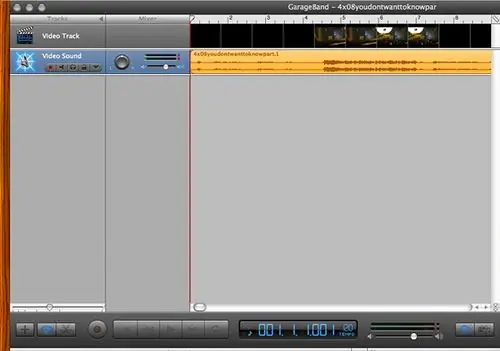
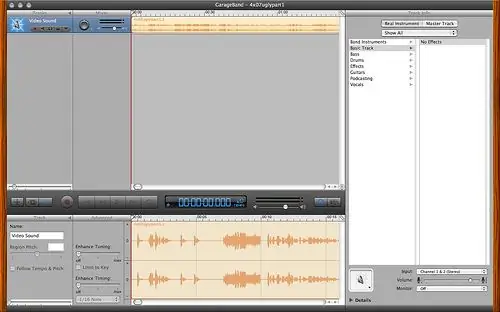
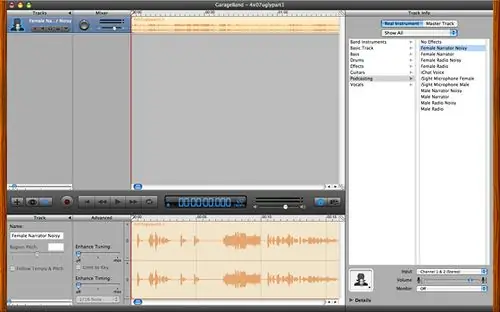
Ներմուծումը որոշ ժամանակ կպահանջի ՝ կերակրել կատվին/զբոսնել շանը:
Պատկեր 1 և 2. Պահել (!), Ընտրել Տեսահոլովակը և ընտրել «leteնջել հետքը»: Ձեզ կհարցնի ՝ համոզվա՞ծ եք: Դու ես. Պատկեր 3. Եթե ֆայլը նվագարկեք, կնկատեք, որ ձայնը կարող է մի փոքր ավելի լավ լինել: GarageBand- ն ունի հարմար կանխադրված զտիչներ: Կտտացրեք «Ես» -ի շրջանակում, այնուհետև Podcasting և ապա (կախված սեռից) Տղամարդ/կին պատմող աղմկոտ: Անմիջապես կիրառվում է: Պատկեր 4. Լրացուցիչ. Իմ podcast- ն ունի նույն ներածություն յուրաքանչյուր դրվագի համար: Քաշեք ձայնը աջ ՝ տեղ ազատելու համար, հարվածեք «music icon thingy» - ին և տեղադրեք ներածական երաժշտությունը: Ձայնը հետ քաշեք ձախ, որպեսզի նրանք միանան: Պատկեր 5. Ստուգեք և համոզվեք, որ ներածության ծավալը մոտավորապես նույնն է, ինչ նկարագրությունը: Եթե ոչ հարմարեցնել: (կտտացրեք եռանկյունին, քաշեք dB սահիկը վերև/ներքև) Պատկեր 6. Կարգավորեք ելքային ծավալը, որպեսզի այն չընկնի կարմիր մասում: Ընտրեք Share, Export song to disk.
Քայլ 4: ITunes
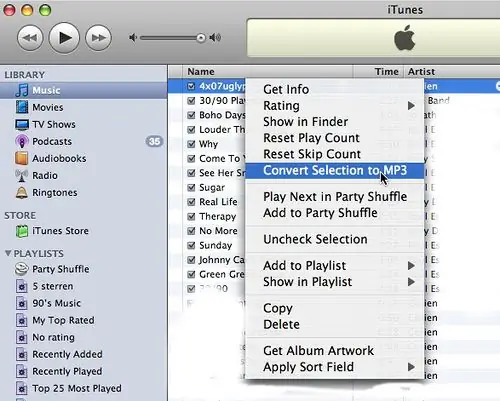
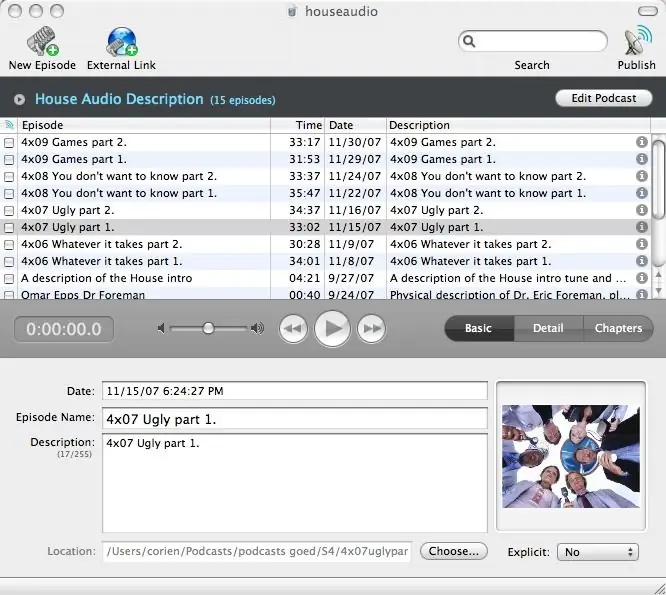
Image1. Բացեք iTunes- ը, ներմուծեք ֆայլը և փոխարկեք այն mp3: պատկեր 2: Այս mp3- ն այժմ կարող է կիսվել ուրիշների հետ և/կամ ներմուծվել PodcastMaker- ի մեջ: Լրացուցիչ սքրինշոթեր իրենց կայքում:
Խորհուրդ ենք տալիս:
DIY միջքաղաքային լավագույն ընկերոջ լույսեր. 4 քայլ (նկարներով)

DIY միջքաղաքային լավագույն ընկերների լույսեր. լամպեր: Դա պարզապես նշանակում է, որ դրանք համաժամեցված են մյուս լամպի ներկայիս գույնի հետ: Այսպիսով, եթե դուք փոխեիք մեկ լամպը կանաչ, ապա մյուս լամպից կարճ ժամանակ անց նա կդառնար գրի
Փայտե վենետիկյան կույր Նիքսի ժամացույց Ակա Սառայի փոքր քույրը. 7 քայլ (նկարներով)

Փայտե վենետիկյան կույր Նիքսի ժամացույց Ակա Սառայի փոքր քույրը. Ես վերջերս ձեռքս վերցրեցի վենետիկյան երկրորդ ձեռքի փայտե վարագույրներ, որոնք չափազանց մեծ էին այն պատուհաններին տեղավորելու համար, որոնց վրա ես մտադիր էի դրանք օգտագործել: Դրանց մանրակրկիտ վերակառուցումից հետո ինձ մնաց կտրված հատվածների բեռ և դրանք պահեցի որոշ ապագա
Դադարեցրեք վարձավճարները վարձու ընկերոջ հետ. 8 քայլ (նկարներով)

Stop Rants With Rant Buddy. Իմ տանը մենք շատ բողոքներ ենք գտնում. Բայց չվերահսկված ՝ այս աննշան տրտնջոցները կարող են պարուրվել լիարժեք բամբասանքների մեջ: Ահա թե որտեղ է այս ձեռքի բուռն կանգառը
Անլար սերիալ (UART) Arduino/STM32/և այլն. 3 քայլ (նկարներով)

Անլար սերիալ (UART) Arduino/STM32/և այլն. Հուսանք, որ բոլորը կհամաձայնվեն ինձ հետ, որ Arduino սերիալը հիանալի գործիք է ձեր նախագծերը կարգաբերելու համար: Դե, դա հիմնականում Arduino- ի կարգաբերման միակ տարբերակն է: Բայց երբեմն անհնար է կամ գործնական ՝ Արդ -ից USB մալուխ գործարկելը
Ընկերոջ համար ժամացույցի ավելորդ ուսուցման ձեռնարկ. 7 քայլ
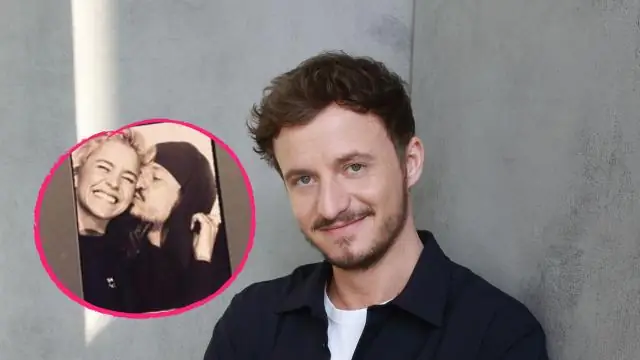
Over Clocking Tutorial for Friend: A tutorial how how overclocking ASUS Striker II mobo
